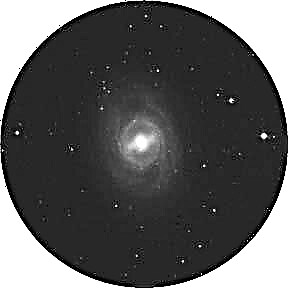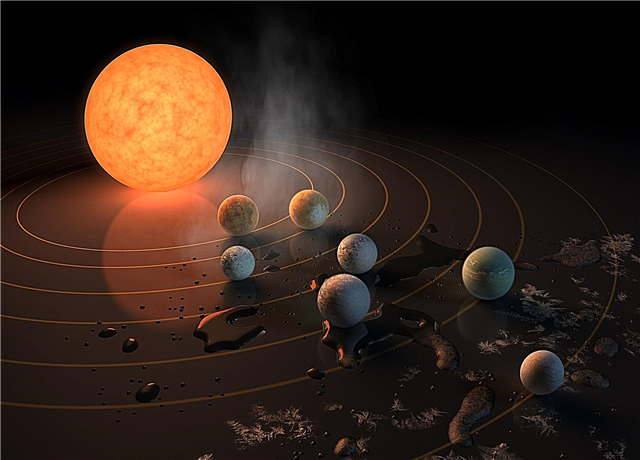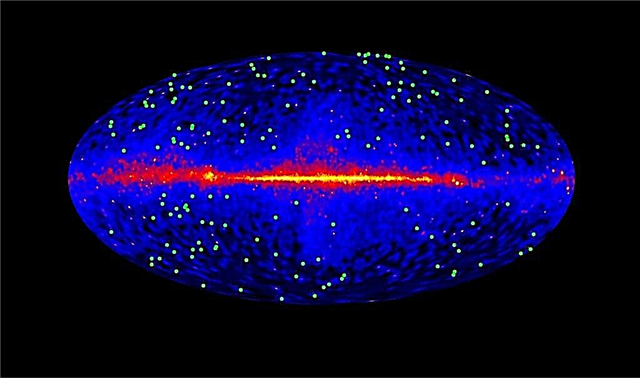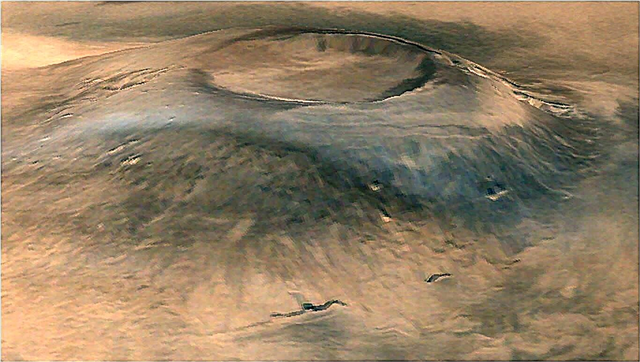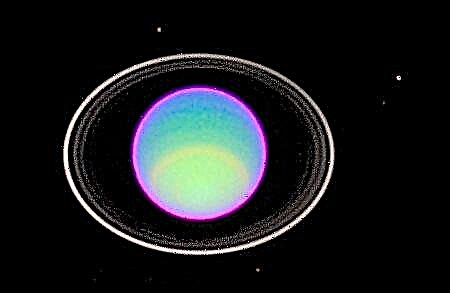Am Samstag, dem 20. Juli, jährten sich die ersten Schritte der Menschheit auf eine andere Welt zum 50. Mal. Obwohl wir Menschen noch nicht zum Mond und darüber hinaus zurückgeschickt haben, ist unsere Computertechnologie so weit fortgeschritten, dass unsere Smartphones und Tablets weitaus mehr Rechenleistung enthalten als das Apollo 11-Mondmodul. Mit unseren bevorzugten Apps für die mobile Astronomie haben wir das Universum jetzt immer zur Hand.
Pünktlich zur Feier der historischen Mondmission von Apollo 11, der beliebten SkySafari 6 App wurde aktualisiert, um eine Fülle von Apollo-bezogenen Inhalten aufzunehmen. In dieser Ausgabe von Mobile Astronomy stecken wir Apollo in Ihre Tasche. Wir zeigen Ihnen, wie Sie den neuen Inhalt hinzufügen und wie Sie SkySafari 6 verwenden können, um Apollo 11 und die anderen Missionen zum Mond kennenzulernen und erneut zu erleben.
Sie können sich Neil Armstrong und Buzz Aldrin in der Tranquility Base anschließen und die realistisch gerenderte Erde betrachten, die über dem schwarzen Himmel schwebt, während sie den Mond erkunden. Und wir werden Ihnen sagen, wie Sie nachbilden können, wie der Mond von überall auf der Erde am Nachthimmel aussah, als Neil Armstrong seine ersten Schritte in eine andere Welt unternahm.
Mehr Berichterstattung:
- Erleben Sie die Apollo 11-Mondlandemission in Echtzeit noch einmal
- Apollo 11 Moon Landing Giveaway mit Simulationscurriculum & Celestron!
- Apollo 11 bei 50: Eine vollständige Anleitung zur historischen Mondlandung
SkySafari als Weltraumforschungssimulator
Die Orbit-Funktion der SkySafari-App ist nicht nur ein wissenschaftlich genaues Planetarium-Dienstprogramm, sondern bietet auch immer die Möglichkeit, die Erde zu verlassen und den Weltraum von einem Aussichtspunkt neben Satelliten, Planeten und Sternen aus zu betrachten. Diese leistungsstarke Grafik-Engine wurde nun in einen virtuellen Simulator für die Erforschung des menschlichen Weltraums umgewandelt, der genaue dreidimensionale Darstellungen des Apollo-Raumfahrzeugs enthält - einschließlich der Saturn V-Rakete, des Command Service Module und des Lunar Module.
Die Apollo-Missionen 8, 10, 11, 12, 13, 14, 15, 16 und 17, die alle zwischen 1968 und 1972 von den Apollo-Astronauten geflogen wurden, wurden jeweils detailgetreu reproduziert. Für jede Mission können Sie die Flugbahnen des Raumfahrzeugs von der Erde zum Mond und zurück anzeigen und wiedergeben, die alle aus von der NASA veröffentlichten Daten erstellt wurden.
Mit dem benutzerfreundlichen Zeitfluss-Bedienfeld von SkySafari können Sie die Ereignisse in Echtzeit, in Zeitlupe oder schneller verfolgen. Sie können sogar eine Pause einlegen und das komplizierte Ballett, das für wichtige Meilensteine der Mission erforderlich ist, voll und ganz genießen - denn mit der Grafik-Engine können Sie die Mission aus jeder Perspektive interaktiv betrachten. Sie können neben dem Raumschiff schweben oder es herumrollen oder sich zurückziehen und die Mission aus der Ferne betrachten - und dabei die Flugbahnen anzeigen, die das Befehlsmodul und das Mondmodul von der Erde zum Mond, zur Mondoberfläche und sicher nach Hause zurückgelegt haben.
Hinzufügen der Apollo-Missionen zu SkySafari
Das neueste Update für die SkySafari 6 App von Simulationslehrplan (zum iOS und Android) enthält eine Fülle von Inhalten, die die Apollo 11-Feierlichkeiten dieser Woche perfekt ergänzen. Das Apollo Lunar Missions-Paket ist ein kostenloser Download für einige Pro-Versionen der App und ein kostengünstiger In-App-Kauf für die Basic- und Plus-Versionen.
Hier erfahren Sie, wie Sie den neuen Apollo-Inhalt zu Ihrer SkySafari 6-App hinzufügen. Wenn SkySafari 6 auf Ihrem Gerät geladen ist und ausgeführt wird, tippen Sie in der Menüleiste auf das Symbol Einstellungen und suchen Sie auf der Seite nach dem Abschnitt In-App-Käufe. (Es ist oben für iOS-Benutzer und unten für Android.) Wenn Sie auf diesen Abschnitt tippen, wird eine Liste der verfügbaren zusätzlichen Module geöffnet. Wählen Sie das Apollo Missions Data-Modul aus und wenden Sie Ihre übliche Zahlungsmethode an. Als Nächstes werden Sie aufgefordert, den Inhalt herunterzuladen. Es dauert nur wenige Momente.
Nach Abschluss des Downloads wird die Meldung "Missionen anzeigen" angezeigt. Lass uns eintauchen.
Anzeigen der SkySafari Apollo-Missionen
Um die Apollo-Missionen zu erkunden, tippen Sie auf Missionen anzeigen, um eine Seite mit dem Titel Apollo 11 Mission Milestones zu öffnen. Es enthält Hyperlink-Überschriften und Beschreibungen der wichtigsten Apollo 11-Missionsereignisse, die in chronologischer Reihenfolge aufgeführt sind. Durch Tippen auf eine Überschrift wird die 3D-Simulation geöffnet.
Der Eintrag "Missionsübersicht" zeigt eine gut zusammengestellte "Vogelperspektive" der gesamten Missionsbahn. (Links mit den Missionsverläufen für die anderen Apollo-Missionen finden Sie unten auf der Seite "Mission Milestone".)
Der Start in die Erdumlaufbahnsimulation, die Trans-Mond-Injektion und sechs weitere Missionsmeilensteine vervollständigen die Reise der Astronauten durch den Splashdown auf der Erde. Sie können am Anfang beginnen oder in eine beliebige Phase springen.
Übernehmen Sie die Kontrolle über SkySafari 6, um Ihre Ansicht zu manipulieren. Wischen Sie mit dem Finger, um das Raumschiff zu drehen, oder bringen Sie die Erde oder den Mond in Sicht. Die Entfernungen vom Raumschiff sollen eine gute Sicht auf das Geschehen ermöglichen. Durch Drücken und Zoomen können Sie sich der Szene nähern oder weiter von ihr entfernen. Wenn Sie sich verlaufen haben, tippen Sie einfach auf die Schaltfläche Zurück Ihres Geräts, um zur Liste der Simulationen zurückzukehren, und starten Sie erneut.

Die meisten Simulationen werden mit einer Zeit gestartet, die schneller als in Echtzeit fließt. Lehnen Sie sich einfach zurück und beobachten Sie die Ereignisse. Ärgern Sie sich nicht, wenn das Raumschiff für einen bestimmten Zeitraum verschwindet. Es ist einfach in den Schatten der Erde (oder des Mondes) eingetreten und wird bald wieder auftauchen! Wenn Sie bereit sind, mit der nächsten Szene fortzufahren, kehren Sie zur Liste zurück und wählen Sie einen anderen Meilenstein aus.
Wählen Sie den Meilenstein mit dem Titel On the Moon aus, um Neil und Buzz auf der Mondoberfläche der Tranquility Base zu begleiten. Das fotografische Panorama der App auf den Landeplatz Apollo 11 und der mit Sternen übersäte, tiefschwarze Himmel über Ihnen verbessern Ihr Gefühl, dort zu sein. Wischen Sie mit dem Finger, um sich umzusehen. Kannst du die Erde finden? Wenn Sie die Zeit ändern, werden Sie sehen, dass die Erde an derselben Stelle bleibt, während alles andere ihre Position ändert. Das liegt daran, dass der Mond gezeitengebunden an die Erde gebunden ist und immer das gleiche Gesicht zu uns hat.

Erkundung der anderen Apollo-Missionen
Der Zugriff auf den vollständigen Inhalt der anderen Apollo-Missionen erfolgt am besten über das Suchmenü der App. (In der Basisversion von SkySafari 6 wurde der Symbolleiste eine Verknüpfung zum Apollo Lunar Module-Symbol hinzugefügt.) Wenn Sie dies noch nicht getan haben, verlassen Sie die Seite "Mission Milestones" und kehren Sie zur Haupthimmelanzeige zurück.
Tippen Sie auf das Suchsymbol in der Symbolleiste und geben Sie "Apollo" in die Suchleiste ein. Eine lange Liste von Einträgen wird angezeigt, einschließlich der Apollo-Mondmissionen sowie verschiedener Asteroiden und Mondkrater. Sie werden feststellen, dass einige Missionen mehrere Einträge haben. Dies liegt daran, dass die Befehlsmodule und die Mondmodule zu getrennten Zielen gingen! Wählen Sie eine Mission aus und tippen Sie auf, um sie zu öffnen.
Das Layout der Seite "Objektinformationen" für die ausgewählte Mission verwendet dasselbe Format wie für Himmelsobjekte, beginnend mit "Grundlegende Informationen" oben. Sehen Sie sich die Liste der Missionsmeilensteine an, die chronologisch im Abschnitt Sichtbarkeit aufgeführt sind, und tippen Sie auf das Uhrensymbol, um das Ereignis zu öffnen. Oder wischen Sie nach rechts, um die Datenseite mit beschreibendem Text und einer Auswahl von Fotos zu öffnen.

Die erste Ansicht zeigt eine Ansicht des Himmels mit dem ausgewählten Raumschiff als markiertem Punkt. Um die Simulation aus der Nähe zu betrachten, tippen Sie auf das Auswahlsymbol und wählen Sie Umlaufbahnobjekt. Öffnen Sie das Zeitfenster, um die Zeit zu bearbeiten. Bei den meisten Simulationen funktioniert das kontinuierliche Einstellen des Zeitinkrements auf Minuten und der Vorlaufzeit kontinuierlich gut. Ich habe es genossen, die Kryo-Panzerexplosion von Apollo 13 aus zu sehen. Das Erscheinungsbild des Befehlsmoduls ändert sich, nachdem die Explosion um 22:08:11 Uhr Eastern Daylight Time (oder 02:08:11 Greenwich Mean Time) stattgefunden hat.
Um einen anderen Missionsmeilenstein auszuwählen, kehren Sie zur Seite Objektinformationen zurück, indem Sie auf das Auswahlsymbol tippen und Objektinformationen auswählen. Um die 3D-Simulation zu beenden und die App wieder in den normalen Betrieb zu versetzen, tippen Sie auf das Erdsymbol und anschließend in der Zeitsteuerung auf Jetzt.
Wiederherstellung des Himmels am 20. Juli 1969
Für einige ist Apollo 11 eine liebevolle, aber ferne Erinnerung daran, wie sie sich um den Schwarz-Weiß-Fernseher versammelt haben und ein körniges Video von Neil Armstrong gesehen haben, der die Leiter des Lunar Excursion Module hinunterstieg und auf den Mond trat. Wenn Sie Teil der über fünfzig-köpfigen Menge sind, sind Sie vielleicht nach draußen gerannt und haben zum Mond hochgeschaut. Erinnerst du dich, welche Phase es zeigte?
Hier erfahren Sie, wie Sie mit der SkySafari-App den Nachthimmel für den 20. Juli 1969 neu erstellen. Wenn Sie die App starten, wird der Himmel an Ihrem Standort für die aktuelle Uhrzeit und das aktuelle Datum angezeigt. (Diese werden beide am oberen Rand des Displays angezeigt.) Tippen Sie auf das Uhrensymbol in der Symbolleiste am unteren Bildschirmrand, um das Zeitbedienfeld anzuzeigen. Mit diesem Tool können Sie Datum und Uhrzeit ändern und die Geschwindigkeit steuern, mit der die Zeit in der App fließt.
Unterhalb der Datums- und Zeitwerte sehen Sie zwei Pfeilpaare und das Wort "Jetzt". Um das Datum zu ändern, tippen Sie auf das Jahr und es wird unterstrichen. Tippen Sie auf die innersten Pfeile links und rechts, um das Jahr auf 1969 einzustellen. Der Monat zeigt bereits den Juli an. Tippen Sie auf das Datum und ändern Sie es in 20. (Der Wochentag wird automatisch aktualisiert.)

Als nächstes müssen wir die App auf die Zeit einstellen, zu der Neil Armstrong seine ersten Schritte unternahm, nämlich 02:56:15 Greenwich Mean Time (GMT). Dies entsprach 22:56:15 Uhr. Eastern Daylight Time und 19:56:15 Uhr Pazifische Tageslichtzeit. (Wenn Sie in einer anderen Zeitzone leben, addieren oder subtrahieren Sie einfach die für Ihren Standort geeignete Anzahl von Stunden von GMT.)
Die App zeigt nun den historischen Himmel für Ihre aktuelle Position auf der Erde an. Wenn Sie den Himmel von einem anderen Ort aus anzeigen möchten, tippen Sie auf das Symbol Einstellungen und anschließend auf die Option Standort. Um einen Standort nachzuschlagen, tippen Sie auf Standort aus Liste auswählen, geben Sie einen Ortsnamen ganz oder teilweise in die Suchleiste ein und tippen Sie anschließend auf das Suchsymbol. Wählen Sie Ihre Auswahl aus der angezeigten Liste. Eine andere Möglichkeit besteht darin, durch die alphabetische Liste der Länder zu scrollen und auf eines zu tippen. Scrollen Sie dann durch die Liste der Städte, um Ihre zu finden. Sie können die Karte auch öffnen und irgendwo auf der Erde eine Stecknadel ablegen.
Für Orte im Osten der USA und Kanadas war der Mond kurz vor dem Untergang im Westen, als Neil Geschichte schrieb. Wenn der Mond zu diesem Zeitpunkt durch das Gelände in Ihrem Horizontpanorama verborgen ist, kehren Sie zu einer etwas früheren Zeit des Abends zurück. Oder wählen Sie unter Einstellungen / Horizont & Himmel ein anderes Horizontpanorama aus oder wählen Sie Durchscheinender Bereich. Wenn alles eingestellt ist, ziehen Sie den Mond in die Mitte des Displays und vergrößern Sie ihn. Jetzt können Sie sehen, wie der Mond an diesem Tag für die Menschheit aussah. Ich werde die Überraschung nicht verderben!
Space.com und Simulation Curriculum haben sich zusammengeschlossen, um ein unterhaltsames Apollo 11-Widget zu erstellen, auf das Sie zugreifen können Hier. Wenn Sie die Seite öffnen, sehen Sie eine Echtzeitansicht (dh die aktuelle Uhrzeit und das aktuelle Datum - aber 50 Jahre in der Vergangenheit) von Apollo 11. Auf der linken Seite werden drei dimensional gerenderte Raumschiffe angezeigt Im rechten Bereich wird eine Übersicht über die Missionsbahn von der Erde zum Mond und zurück angezeigt. Das angezeigte Missionsdatum und die angezeigte Missionszeit werden oben links angezeigt. Sie können die Seite von Zeit zu Zeit öffnen, um zu sehen, wie sich die Mission entfaltet, oder sie einfach in einem Desktop-Fenster abspielen lassen!

Registerkarten am oberen Bildschirmrand bieten verschiedene Möglichkeiten, um die Apollo 11-Mission anzuzeigen. Auf der Registerkarte Vollständige Mission wird die Mission vom Start bis zum Abspritzen in einem komprimierten Zeitrahmen wiederholt. Der Standardwert ist das 300-fache der Realität. Sie können jedoch auf das Zeitsteuerelement klicken, um den Multiplikator zu ändern. Sie können den Zeitfluss auch anhalten und zurückspulen.
Andere Registerkarten führen Sie zu bestimmten Missionsphasen. Ziehen Sie die Maus, um die Aktion aus anderen Perspektiven anzuzeigen, und zoomen Sie hinein oder heraus. Es macht viel Spass!
SkySafari 6 bietet Ihnen stundenlangen Spaß und viele interessante Apollo 11-Inhalte. Wenn Sie die anderen acht Apollo-Missionen erkundet haben, sehen Sie sich die neuere Galileo-Mission bei Jupiter, Cassini / Huygens bei Saturn und New Horizons bei Pluto und darüber hinaus an!
Das Simulationscurriculum veranstaltet in Zusammenarbeit mit auch einen Apollo 11-Wettbewerb Celestron und Space.com. Besuche den Apollo 11 Widget LinkBeantworten Sie die Fragen und geben Sie Ihre E-Mail-Adresse ein, um Preise im Zusammenhang mit dem Mond zu gewinnen. Viel Glück! Und alles Gute zum Jubiläum, Apollo 11!
Anmerkung der Redaktion: Chris Vaughan ist ein Spezialist für Öffentlichkeitsarbeit und Bildung in der Astronomie bei AstroGeo, Mitglied der Royal Astronomical Society of Canada und Betreiber des historischen David Dunlap Observatory-Teleskops (1,88 m). Sie können ihn über erreichen Emailund folge ihm auf Twitter @astrogeoguysowie auf Facebook und Tumblr.
- Funktionsweise der Apollo 11-Mondlandung (Infografik)
- Erklärte F-1-Triebwerke der Apollo 11 Moon Rocket (Infografik)
- Erinnerung an das Apollo 1-Feuer (Infografik)